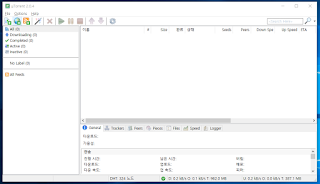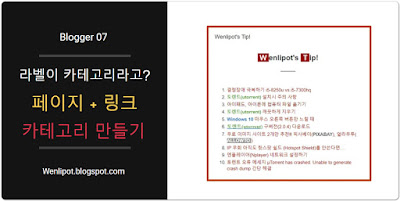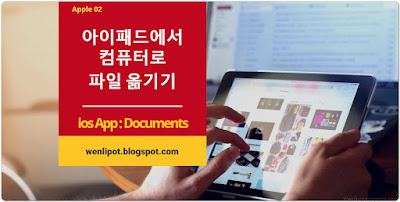무료 이미지 사이트 2개만 추천!! 픽사베이(PIXABAY), 얼라우투(ALLOWTO)
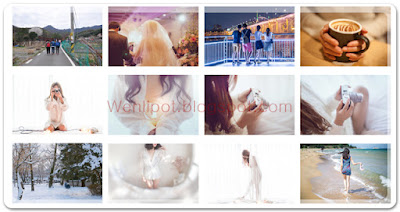
W enlipot's T ip! 무료 이미지 사이트 2개만 추천합니다. Pixabay ALLOWTO 블로그를 하다보면 작가도 아니면서 글을 너무 많이 쓰는 자신을 발견하게 됩니다. 아니면 컴퓨터 화면에 있는 것들만 열심히 캡쳐하기도 하죠. 사실 이슈가 되는 내용들을 올리고 싶지만 인터넷에 떠돌아 인기몰이하는 사진이나 그림을 함부로 쓰기에는 부담감이 없진 않습니다. 실제로는 그래서도 안되고요. 방송에서 사용하는 경우는 해당 저작권자에게 우선 허락 을 받거나 이미 만들어져 있는 수익구조를 통해 비용을 지불 하고 사용하게 되는 겁니다. 우리가 개인적인 블로그를 하면서 비용을 지불하면서까지 한다는건 좀 불합리합니다. 그럼 직접 찍으러 다녀야 할까요? 과연 카메라가 좋으면 사진일 잘나올까요? 아시겠지만 고급 카메라일수록 찍는 사람의 기술과 감성이 더 중요합니다. 핸드폰 카메라처럼 아무렇게나 찍어도 평균을 웃도는 수준의 결과물을 오히려 더 안나온다는 사실입니다. 예를 들어 냉면에 대한 블로그를 하고 싶은데 찍은 사진도 없고 찍은 사진이 정말 별로이면 사진을 사용하지 않은만 못합니다. 이런 경우에 사용할 수 있는 것이 바로 무료 사진을 제공하는 사이트 입니다. 전문가 집단에 해당하는 사람들이 찍은 사진들이기 때문에 퀄리티는 확실합니다. 물론 여기서 말하는 "무료"의 의미는 1~100까지 모든 것이 다 무료라는 것이 아니라 저작권 걱정없이 사진을 사용 및 재가공 할수 있는 사진들을 제공하기"도" 한다는 의미입니다. 세상에는 사람이 제공하는 것중에는 완전한 무료란 1%정도 존재하는것 같습니다. 없지는 않지만 대부분은 아니라는 거지요. 고화질이거나 일부 사진인 경우에는 추가로 비용을 받기도 합니다. 하지만 그 비용자체도 작품성에 비해 볼때는 저렴하다고 생각이 됩니다. 이제 서론을 좀 줄이고 직접 사이트를 좀 소개해 드리겠습니다. 1. Pixabay